Процес встановлення Steam на Linux є досить простим та нагадує досвід користування Windows.
Раніше ігри на Linux були обмежені, здебільшого пропонуючи ігри з відкритим кодом, віртуальні машини та емуляцію.
Однак, поява Steam для Linux кардинально змінила ситуацію для геймерів.
Використовуючи Steam, ви можете зручно зберігати прогрес гри у хмарі Steam, що дозволяє продовжити гру з того місця, де ви зупинилися.
Отже, якщо ви ентузіаст Linux та відеоігор, і вас цікавить, як встановити Steam на комп’ютер з Linux, тоді продовжуйте читати!
У цій статті ми розглянемо процес встановлення Steam на Linux та насолодження безперебійним ігровим процесом.
Що ж таке Steam?
Steam – це цифрова платформа для розповсюдження та магазин відеоігор. Ця платформа була розроблена та запущена компанією Valve у 2003 році.
Клієнт Steam дозволяє користувачам встановлювати ігри безпосередньо з хмари після їх придбання. Також, користувачі Steam мають можливість залишати відгуки, купувати DLC, завантажувати контент, створений користувачами, та інше.
Клієнт Steam пропонує різні можливості, такі як список друзів, автоматичне оновлення, голосовий чат під час гри та можливість обміну іграми з друзями.
Простіше кажучи, Steam – це онлайн-платформа для відеоігор, яка забезпечує виправлення помилок та оновлення ігор. Вона допомагає уникнути збоїв через велику кількість гравців онлайн. Наразі Steam ще перебуває на стадії бета-тестування.
Зручний інтерфейс Steam дозволяє знаходити вигідні пропозиції на різноманітні ігри, від пригодницьких та екшн до шутерів від третьої особи та інді-ігор. Ви також можете вивчати або дарувати колекційні предмети у своїй спільноті.
Steam доступний на Windows, TV, мобільних пристроях, Linux та MacBook. Для використання вам знадобиться широкосмугове з’єднання для швидкого інтернету та сучасна система для плавного ігрового процесу. Ігрові комп’ютери забезпечують високу продуктивність, налаштовувані консолі, пам’ять для робочого столу та сумісність із вітальнею.
Основні можливості Steam
Valve постійно працює над впровадженням нових оновлень та функцій, наприклад:
- Чат Steam: спілкуйтеся з друзями або групами голосом або текстом прямо в грі. Використовуйте у чаті такі можливості, як твіти, GIF-файли, відео та інше.
- Ігрові центри: отримуйте всю інформацію про гру в одному місці. Завантажуйте контент, долучайтеся до обговорень та будьте в курсі останніх оновлень.
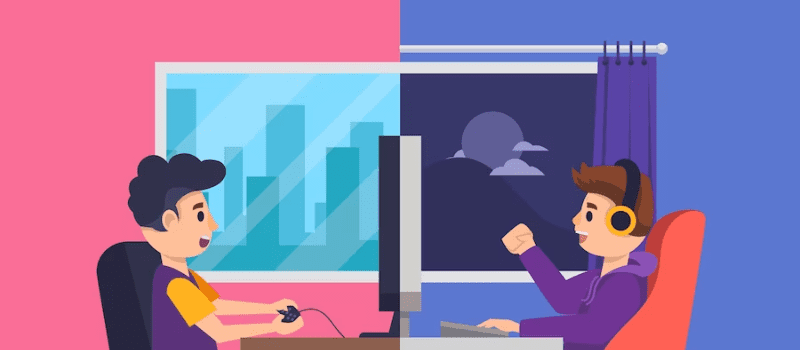
- Трансляція Steam: транслюйте свій ігровий процес в прямому ефірі одним натисканням кнопки та діліться ним з друзями або спільнотою.
- Майстерня Steam: знаходьте, завантажуйте та створюйте косметичні засоби та модифікації від гравців для близько 1000 підтримуваних ігор.
- Доступність на мобільних пристроях: ви можете отримати доступ до Steam з будь-якої точки світу, використовуючи пристрої Android або iOS.
- Ранній доступ до ігор: грайте, відкривайте та беріть участь у розробці ігор, які ще перебувають у процесі створення.
- Багатомовність: для багатокористувацьких ігор потрібна глобальна спільнота. Саме тому клієнт Steam підтримує близько 28 мов.
Мінімальні системні вимоги
Для Steam на Linux потрібне певне апаратне та програмне забезпечення. Давайте розглянемо основні вимоги:
- Процесор AMD Opteron або Pentium 4 1 ГГц з набором інструкцій AMD64 (x86-64), підтримкою CMPXCHG16B (прапорці cx16 – /proc/cpuinfo) та SSE3 (прапорці pni – /proc/cpuinfo)
- 5 ГБ вільного місця на жорсткому диску та 512 МБ оперативної пам’яті
- Надійне інтернет-з’єднання (рекомендована швидкість DSL/кабель)
- Оновлена до останньої версії Ubuntu LTS

- Останні версії графічних драйверів 32-розрядних (i386, IA32) та 64-розрядних (x86-64, AMD64) систем
- 64-розрядне (AMD64, x86-64) ядро Linux
- Підтримка драйверів AMD: для останніх відеокарт рекомендується встановити драйвер 12.11. Для старіших карт Catalyst 13.2 Legacy є останньою версією для серій GPU 2 та 4 і підтримує відеокарти HD2400 Pro.
- Підтримка драйверів NVidia: для сучасних карт, наприклад, серії 8, потрібен драйвер 310.x. Для старіших карт драйвер 304.x підтримує останні серії Nvidia 6 та 7. Щоб отримати доступ до потрібних драйверів, спочатку оновіть кеш, а потім встановіть драйвер.
- Підтримка драйверів Intel HD 3000/4000: потрібно використовувати останні версії драйверів Mesa 9 або пізніші.
Як завантажити та встановити ігри Steam
Сьогодні онлайн-ігри є дуже популярними, практично кожен любить грати в якусь онлайн-гру. Давайте розберемося, як завантажити та встановити ігри Steam на ваш ПК.
- Створіть безкоштовний обліковий запис Steam на офіційному сайті.
- На головній сторінці Steam знайдіть в правій частині сторінки кнопку “Встановити Steam”. Натисніть на неї та дотримуйтесь інструкцій.
- Після встановлення клієнта Steam перейдіть на головну сторінку магазину.
- Там ви знайдете безліч ігор, деякі безкоштовні, а інші платні. Виберіть гру, в яку хочете пограти.
- Ви можете скористатися фільтрами для пошуку ігор за жанром, наприклад, рольові ігри, стратегії, бойовики, пригоди і т.д. Оберіть гру, яка вас цікавить, та натисніть на неї. Якщо ви хочете грати у безкоштовні ігри, перейдіть до розділу “Безкоштовні”.
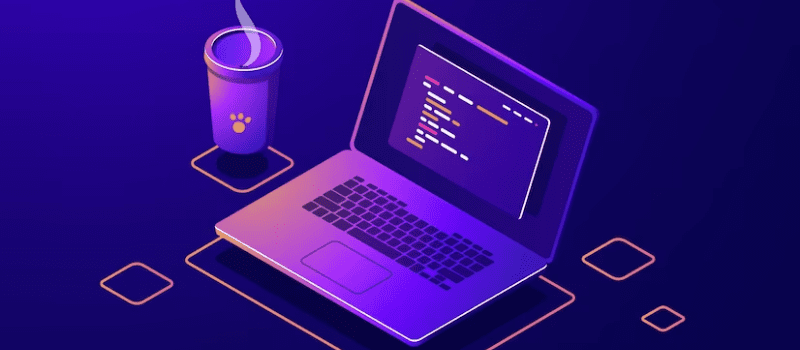
- Переконайтеся, що ваш ПК відповідає мінімальним вимогам обраної гри. Інформацію про вимоги можна знайти внизу сторінки гри.
- Ознайомившись із вимогами, натисніть кнопку “Грати” вгорі сторінки.
- Якщо ви обрали безкоштовну гру, дотримуйтесь інструкцій для встановлення. Якщо гра платна, перейдіть до наступного кроку.
- Натисніть “Додати до кошика”, введіть дані своєї банківської картки та підтвердіть покупку. Після цього ви зможете встановити гру.
- Після завершення процесу покупки ви автоматично потрапите в бібліотеку ігор. Знайдіть щойно встановлену гру та завантажте її. Натисніть кнопку “Грати” і починайте насолоджуватись грою.
Читайте також: Найкращі AAA ігри, які приваблюють всю ігрову спільноту
Встановлення та налаштування Steam на Ubuntu або Debian
Існує декілька методів встановлення та налаштування Steam на Linux. Для дистрибутивів Debian або Ubuntu можна встановити Steam як через графічний інтерфейс (GUI), так і через командний рядок (CLI).
Розглянемо детальніше:
#1. Встановлення Steam через Software Center
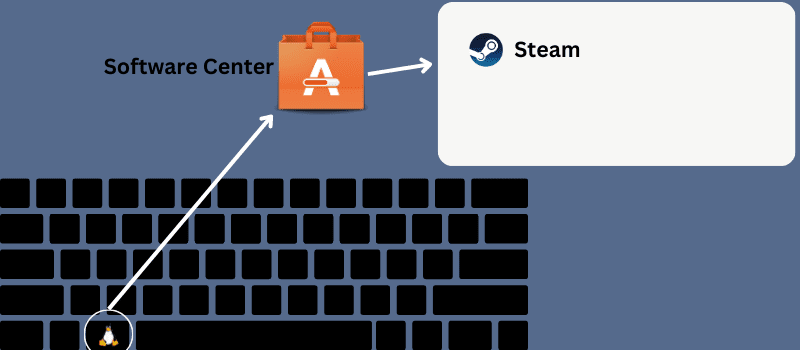
Цей метод є найпростішим способом завантажити та налаштувати Steam на Ubuntu або Debian.
- Якщо ви використовуєте останню версію Ubuntu, натисніть клавішу Linux або Super на клавіатурі.
- З’явиться панель пошуку. Введіть в ній “Центр програмного забезпечення”. Відкривши його, знайдіть потрібну програму, використовуючи значок пошуку.
- Введіть “Steam” у рядку пошуку. Коли програма з’явиться, відкрийте її та натисніть кнопку “Встановити”.
- Далі вам потрібно буде ввести пароль адміністратора.
#2. Встановлення Steam через CLI
Якщо ви досвідчений користувач, вам, можливо, буде зручніше використовувати метод CLI замість GUI. Є два варіанти встановлення Steam через CLI:
Щоб встановити файл інсталятора, виконайте наступні команди:
sudo apt-get update
sudo apt install steam-installer
Після завершення встановлення запустіть пакет інсталятора, щоб дозволити йому автоматично завантажити всі необхідні пакети для створення середовища Steam.
Щоб встановити Steam безпосередньо на Debian або Ubuntu, використайте команду:
sudo apt update && sudo apt install steam
#3. Встановлення Steam через APT URL
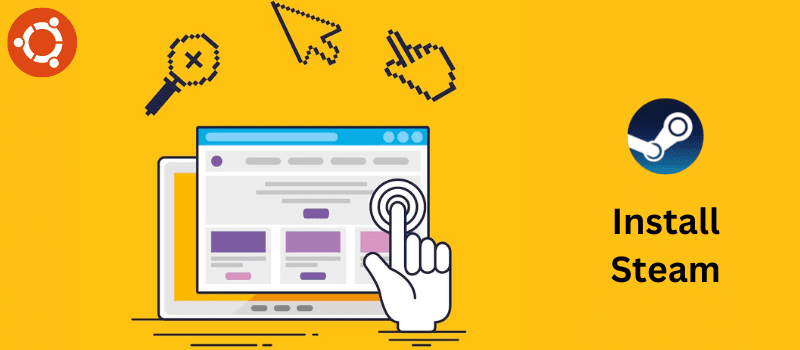
Для геймерів на Linux розроблено APT URL для Steam, що дозволяє легко встановити його. Не використовуючи команд, ви можете швидко встановити Steam на Ubuntu або Debian.
Просто натисніть на кнопку APT URL для встановлення Steam. Перед цим переконайтеся, що сховище multiverse увімкнене у вашій системі. Якщо у вас виникли проблеми, виконайте команду в терміналі: sudo add-apt-repository multiverse.
Скопіюйте отриманий APT URL та вставте його в адресний рядок браузера. Автоматично з’явиться спливаюче вікно. Запустіть процес встановлення.
#4. Встановлення Steam після завантаження пакета Debian
Якщо ви переходите з Windows на Ubuntu, вам сподобається цей метод. Він дозволяє завантажити та встановити скомпільований пакет Debian. Ви можете натиснути кнопку для завантаження пакета .deb.
Після завантаження відкрийте каталог через термінал та перегляньте файл. Запустіть команду dpkg (sudo dpkg -i steam_latest.deb) з правами адміністратора, щоб встановити Steam.
Встановлення та налаштування Steam на Fedora
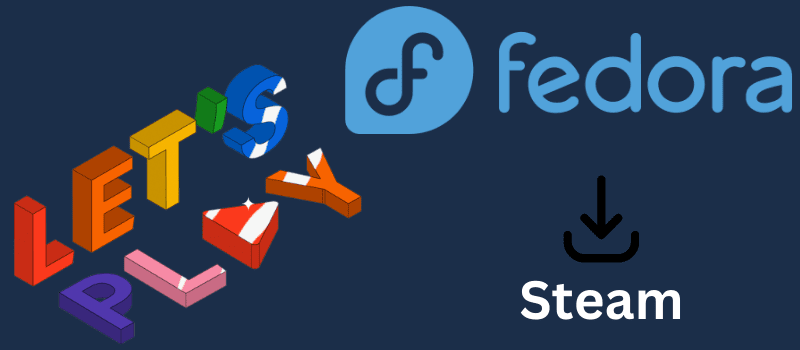
Встановлення та налаштування Steam на Fedora можна виконати різними способами, зокрема, через CLI та GUI. Перед початком переконайтеся, що ви маєте права адміністратора.
#1. Встановлення Steam через CLI
Спочатку необхідно оновити системний репозиторій. В терміналі виконайте наступні команди:
sudo dnf update –refresh
sudo dnf upgrade
sudo dnf update
Якщо ви використовуєте оновлену версію, то, можливо, на вашому пристрої вже є пакети RPM fusion. Якщо немає, виконайте наступну команду:
sudo dnf install https://mirrors.rpmfusion.org/nonfree/fedora/rpmfusion-nonfree-release-$(rpm -E %fedora).noarch.rpm
Після завершення встановлення пакету Fusion, виконайте команду dnf для встановлення Steam на Fedora. Після встановлення ви можете запустити програму, ввівши її назву в терміналі.
sudo dnf install steam -y
steam
#2. Встановлення Steam за допомогою методу GUI
Пакет Steam доступний у програмному забезпеченні Fedora. Щоб встановити Steam, потрібно оновити репозиторій та увімкнути сторонній репозиторій на вашій станції Fedora.
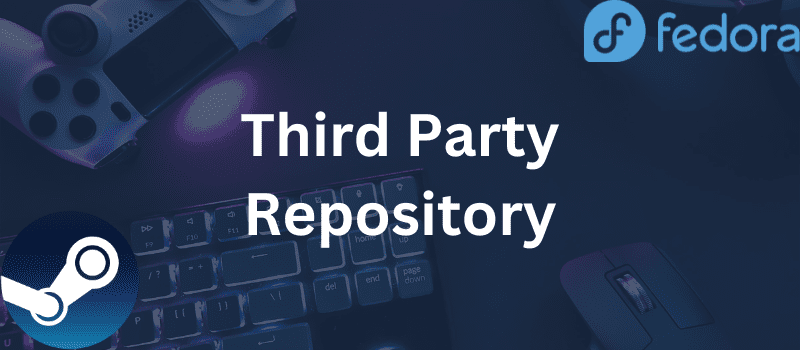
Відкрийте програмне забезпечення з меню. Натисніть значок меню, коли відкриється центр програмного забезпечення, щоб відкрити налаштування. Знайдіть “Сторонні репозиторії” та увімкніть їх. Для цього потрібно ввести пароль адміністратора.
Після увімкнення закрийте програму та знову відкрийте її. Знайдіть Steam на панелі пошуку. Натисніть на назву, щоб відкрити сторінку встановлення. Далі просто натисніть кнопку “Встановити” та введіть пароль адміністратора.
Встановлення та налаштування Steam на Linux Mint
Для встановлення та налаштування Steam на Linux Mint можна скористатися кількома методами. Розглянемо їх по черзі.
#1. Встановлення Steam через менеджер пакетів APT
Спочатку відкрийте термінал. Виконайте команду для оновлення кешу APT та встановлених пакетів:
sudo apt update && sudo apt upgrade -y
Потім виконайте наступну команду:
sudo apt install steam
#2. Встановлення Steam за допомогою Synaptic Package Manager
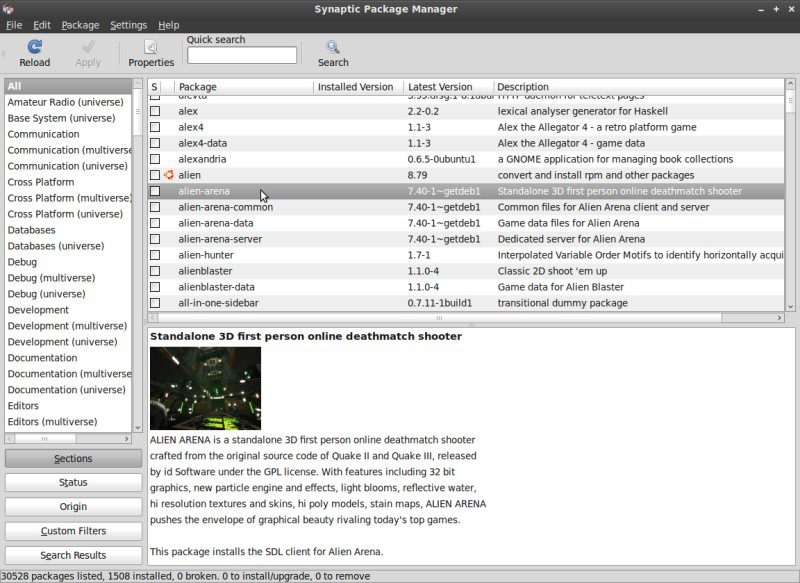 Джерело: Linux Mint
Джерело: Linux Mint
Це простий спосіб для тих, хто віддає перевагу графічному інтерфейсу. Менеджер пакетів Synaptic є зовнішнім інтерфейсом APT. Для встановлення Steam за допомогою Synaptic виконайте наступні дії:
- Запустіть Synaptic Package Manager
- Введіть пароль адміністратора.
- Натисніть кнопку “Перезавантажити”, щоб оновити кеш APT.
- Натисніть кнопку пошуку та введіть “Steam”. Виберіть “Назва” у випадаючому меню.
- Оберіть інсталятор Steam. Потім у контекстному меню, що з’явиться після натискання правою кнопкою миші, виберіть “Позначити для встановлення”.
- Ви побачите вікно зі списком залежностей. Натисніть “Позначити”.
- Натисніть кнопку “Застосувати”, щоб зберегти зміни.
- Дочекайтеся завершення процесу. Після цього натисніть кнопку “Закрити”.
#3. Встановлення Steam за допомогою графічного інтерфейсу
Встановити Steam за допомогою графічного інтерфейсу дуже просто. Для цього потрібно виконати три прості кроки:
- Запустіть менеджер програм: натисніть меню “Пуск” та знайдіть менеджер програм. Натисніть на його іконку.
- Пошук Steam: після запуску програми перейдіть в розділ пошуку та введіть “Steam”. Натисніть Enter. Ви побачите Steam на екрані.
- Встановлення Steam: натисніть на іконку Steam та натисніть кнопку “Встановити”, щоб розпочати процес встановлення.
Як оновити Steam
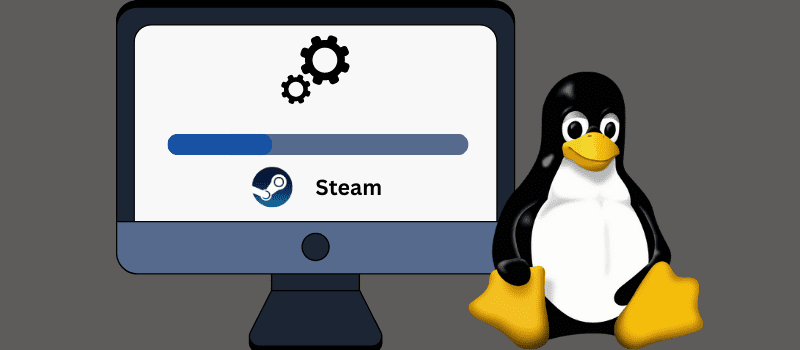
Щоб оновити клієнт Steam на Linux, виконайте наступні дії:
- Запустіть програму.
- Натисніть на меню “Steam” у верхньому лівому куті.
- У випадаючому меню натисніть “Перевірити оновлення”.
- На екрані з’явиться діалогове вікно з інформацією про оновлення.
- Натисніть “Оновити” та дочекайтеся завершення оновлення та перезапуску програми Steam.
Часті питання
Чи можна встановити ігри Steam на окремий диск або розділ на Linux?
Відповідь: Так, встановлення ігор Steam на окремий диск на Linux є можливим.
Чи безпечно завантажувати та встановлювати ігри зі Steam на Linux?
Відповідь: Так, встановлення та використання Steam на Linux є безпечним.
Чи всі мої ігри Steam сумісні з Linux?
Відповідь: Не всі ігри Steam гарантовано працюватимуть на дистрибутивах Linux.
Чи можна налаштувати ігри Steam за допомогою модів на Linux?
Відповідь: Так, Майстерня Steam працює так само на Linux, як і на Windows. Ви можете легко встановлювати моди на Linux.
Висновок
Онлайн-ігри стали чудовим способом розважитися для багатьох, від дітей до дорослих. Отримання ігор через Steam є зручним та надійним способом, що дозволяє постійно отримувати оновлені версії ігор.
Сподіваємося, ця стаття допомогла вам розібратися, як встановити та оновити Steam на Linux, щоб ви могли без проблем грати в свої улюблені ігри.
Рекомендуємо також переглянути список найкращих безкоштовних ігор на Steam.